Votre Chromebook vous permet de recevoir des notifications de toutes vos applications par défaut. Vous pouvez modifier vos paramètres de notification si vous souhaitez désactiver les notifications d'une application ou réduire le nombre de notifications que vous recevez. Suivez les instructions ci-dessous pour personnaliser les paramètres de notification de votre Chromebook.
Comment régler les notifications de Chromebook sur Ne pas déranger ?
Vous pouvez régler les notifications de Chromebook sur "ne pas déranger" si vous ne souhaitez pas recevoir de notifications.
- Cliquez sur l'heure dans le coin inférieur droit.
- Cliquez sur l'icône Notifications pour la régler sur Ne pas déranger.
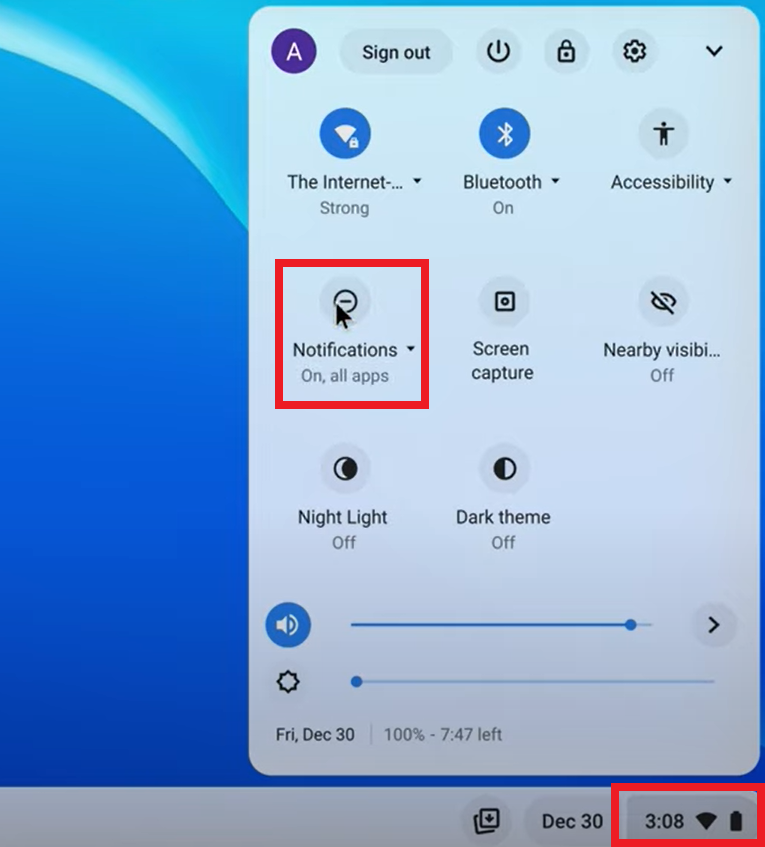
Comment désactiver les notifications pour certaines applications de Chromebook?
Vous pouvez désactiver les notifications pour des applications spécifiques afin de ne recevoir que les notifications de vos applications les plus importantes.
- Cliquez sur l'heure dans le coin inférieur droit.
- Cliquez sur le menu déroulant Texte des notifications sous l'icône Notifications.
- Dans la section Autoriser les notifications des éléments suivants, cliquez pour décocher les applications dont vous ne souhaitez pas recevoir de notifications.

Comment désactiver l'App Badging sur Chromebooks
Chromebooks fournir un support API pour le badgeage des applications, qui permet aux applications d'afficher un badge sur leur icône lorsqu'il y a une notification. Cette fonctionnalité peut être activée ou désactivée en fonction de vos préférences.
- Cliquez sur l'heure dans le coin inférieur droit.
- Cliquez sur le menu déroulant Texte des notifications sous l'icône Notifications.
- Cliquez sur le badge de l'application pour mettre le commutateur à bascule sur Off.










